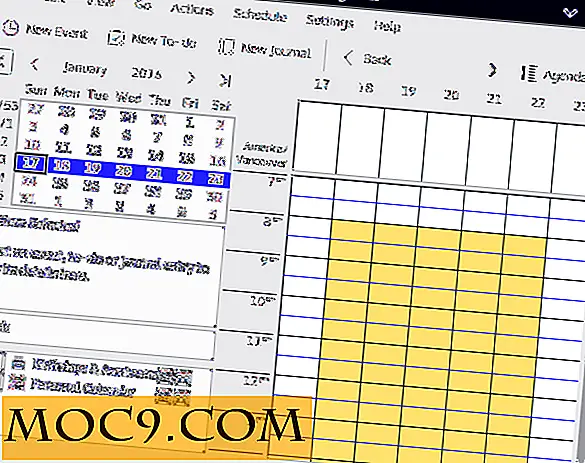3 manieren om gastgebruikers toe te staan op Google Chrome
Af en toe zullen mensen die jouw huis bezoeken de computer van je computer misschien een beetje gebruiken. Dit wordt vooral om twee redenen erg vervelend: het voelt een beetje indringend wanneer mensen de controle over je computer krijgen en hun browsegeschiedenis en andere details worden vermengd met die van jou. Uw gast heeft mogelijk ook bedenkingen bij het inloggen op een website en maakt een sessie in uw browser. Als u Chrome gebruikt, zijn er een paar manieren om dit probleem op te lossen. Sommige kunnen enige moeite kosten en andere moeiteloos. Elke methode is ideaal voor eigen gebruik. Laten we ze verkennen!
1: een nieuw gebruikersaccount instellen
Deze is praktisch een no-brainer. Als je een andere gebruiker wilt hebben, kun je hem net zo goed een account geven. Dit is natuurlijk niet bepaald het soort moeite dat je zou moeten doen voor iemand die deze computer maar één keer gebruikt. Een nieuw gebruikersaccount is ideaal wanneer u iemand bij u heeft die regelmatig uw computer gebruikt.
Als u een nieuwe gebruiker wilt toevoegen, gaat u eerst naar de instellingen van Chrome en scrolt u omlaag naar 'Gebruikers'. Klik vervolgens op 'Nieuwe gebruiker toevoegen' als u daar bent.
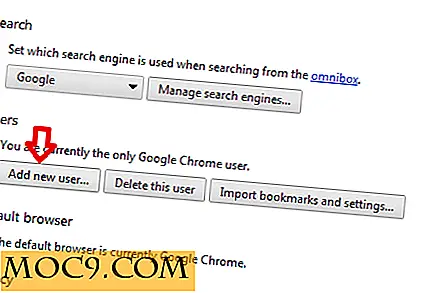
Zodra u zich in het dialoogvenster bevindt, kunt u de gebruiker een naam geven en zelfs een snelkoppeling op het bureaublad maken voor deze persoon. Deze nieuwe gebruiker heeft zijn eigen browsegeschiedenis, cache, cookies, downloadgeschiedenis en alle andere goodies die je hebt. Niets zegt: "Ik geef om u genoeg om u uw eigen omgeving op mijn computer te geven", zoals het opzetten van een nieuwe Chrome, alleen voor die ene speciale persoon.
2: Ga naar kioskmodus
Misschien bent u niet van plan om mensen de rest van de computer te laten gebruiken. In plaats daarvan wilt u de toegang alleen tot de browser beperken. Chrome bevat een functie waarmee u precies dit kunt doen en de browser op volledig scherm weergeeft. Als u Chrome wilt starten in de kioskmodus, klikt u met de rechtermuisknop op de snelkoppeling die u normaal gesproken gebruikt om de toepassing te starten en klikt u op 'Eigenschappen'. Voeg in het dialoogvenster ' --kiosk ' toe aan het einde van het pad binnen het 'Doel' "Veld en klik" OK ".

Om hieraan toe te voegen, kunt u ook een URL direct achter de string " --kiosk " plaatsen. Chrome wordt geopend met de URL die u daar heeft geladen. Dit is met name ideaal voor kleine bedrijven die het publiek toegang geven tot sommige van hun computers.
Helaas maakt het gebruik van de kioskmodus geen afzonderlijke set gegevens. Het gebruikt de cumulatieve geschiedenis, cookies en cache van de browser. Om dit te omzeilen, gebruik je wat je hebt geleerd in het eerste gedeelte (een nieuwe gebruiker maken) en pas je de snelkoppeling op het bureaublad aan voor die gebruiker om in de kioskmodus te starten. Als u Chrome wilt afsluiten, drukt u op 'Alt + F4'.
3: Incognitomodus
Misschien weet u dit al, maar ik ga er nog steeds over praten: Chrome heeft een modus waarin geen geschiedenis, cookies of andere gerelateerde gegevens in het actieve venster worden opgeslagen. Dit staat ook wel bekend als de incognito-modus en stelt u in staat om de browser snel in te stellen voor iemand die geen inlogsessies of een geschiedenis van wat hij op uw computer doet, wil opslaan. Laten we zeggen dat een vriend op bezoek komt, maar hij is bang om zijn Facebook-account te laten inloggen nadat hij klaar is. De incognitomodus is geweldig voor deze situaties.
Als u de incognitomodus wilt instellen, hoeft u alleen maar op 'Ctrl + Shift + N' te drukken terwijl Chrome is geopend. Het opent automatisch een nieuw incognitovenster. Als u Chrome wilt openen in de incognitomodus, moet u de snelkoppeling naar uw taakbalk vastzetten. Dit werkt alleen in Windows 7 en hoger. Klik met de rechtermuisknop op de vastgezette snelkoppeling en klik op 'Nieuw incognitovenster'.
U weet dat u zich in de incognitomodus bevindt als u in de linkerbovenhoek van het venster een louche kerel ziet, zoals deze:

Happy Browsing!
Als je eenmaal weet wat je gaat doen, zorg er dan voor dat je deze technieken aan je vrienden leert. Het is een teken van respect om elke persoon een unieke privé-browse-ervaring te geven, net zoals het belangrijk is om uw eigen gegevens privé te houden. Heeft u hier een vraag over? Plaats commentaar!